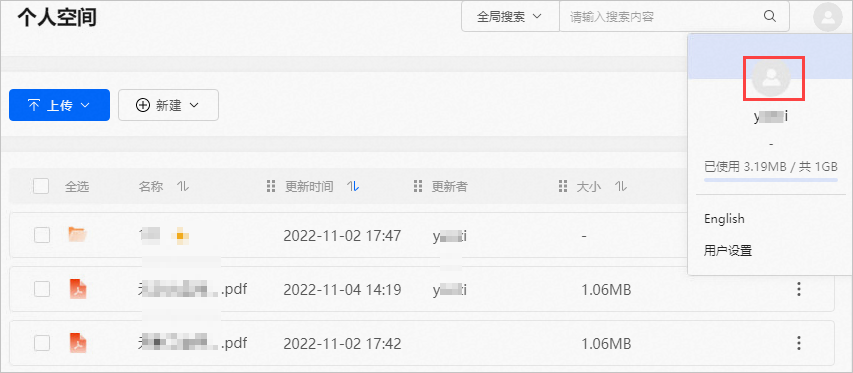管理员开通无影云盘后,可以为您创建用户云盘并分配个人空间或授权团队空间。在无影云电脑的客户端或者云电脑中,您可以使用该云盘管理文件,包括文件的存储、搜索、备份和分享等。本文为您介绍无影云盘的功能。
功能说明
管理员为用户授权了无影云盘的使用权限后,终端用户可以在客户端云电脑卡片展示页面或者连接云电脑后使用无影云盘的个人空间或团队空间。
如果管理员为您授权了多个地域下无影云盘的使用权限,您可以通过组织ID或办公网络ID(原工作区ID)登录客户端,连接并使用无影云盘。
如果通过组织ID登录客户端,此时在客户端页面您可以访问多个地域下的无影云盘,在云电脑内您只能访问云电脑所属地域的无影云盘。
如果通过办公网络ID(原工作区ID)登录客户端,此时在客户端页面和云电脑内您都只能访问云电脑所属地域的无影云盘。
仅便捷账号类型的用户可以通过无影客户端同时访问多个已授权的无影云盘,AD账号类型的用户暂不支持该功能。
无影云盘支持在华东1(杭州)、华东2(上海)、华北2(北京)和华南1(深圳)四个地域下的所有便捷账号通过无影云电脑或无影云应用跨地域访问。如果您希望使用办公网络ID(原工作区ID)登录客户端后可通过无影云电脑或无影云应用跨地域使用无影云盘,请联系管理员在控制台为您开启云盘跨地域访问功能,更多信息,请参见云盘跨地域访问功能。
通过无影客户端连接云电脑后,在云电脑中打开无影云盘,您可以看到无影云盘包含的功能项。具体说明如下所示:
功能项 | 说明 |
用于已授权团队空间的多个用户新建、存储或管理文件。 | |
用于存储您的文件,也可以对文件进行分类管理。 | |
用于分享您的文件给企业内外的任意用户,方便协作办公。 | |
用于共享您的文件给企业内的其他用户,方便协作办公。 | |
用于收藏常用的文件和文件夹,方便后续查阅。 | |
无影云盘会自动挂载到云电脑上,为您提供简单便捷的额外云上存储空间。 | |
用于存储无需留存的文件或文件夹。 | |
可以实现本地和无影云盘之间的数据上传和下载。 | |
支持文件传输设置、软件更新设置、版本检查以及语言设置等。 |
下文将为您介绍每个功能项具体支持的操作,文中截图仅供参考,业务中请以实际显示为准。
团队空间
团队空间是团队成员共同使用的无影云盘空间,已授权的多个用户均可访问该空间。用户可以在团队空间新建文件或文件夹,在无影云盘和无影云电脑的磁盘之间上传或下载文件等,也可以按需管理文件或文件夹,例如:下载、分享、移动、复制、重命名和删除等操作。
如果管理员为您设置了团队管理员权限,您可以在对应团队空间进行授权管理,为团队和团队用户设置空间或文件夹的使用权限及权限生效时间。
空间存储容量大小由管理员为您设置,如果空间容量不足,请自行清理文件或者联系管理员增加存储空间峰值。
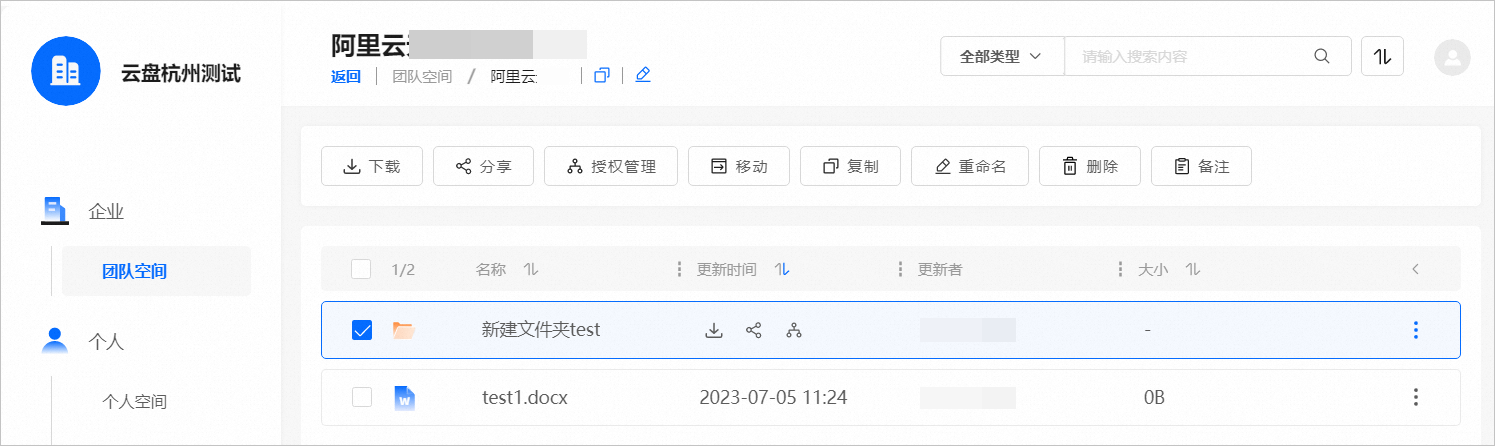
个人空间
个人空间用于存储您的文件,在没有经过您授权的情况下,其他人无法查看您个人空间中的内容。您可以创建或者上传文件到个人空间中,按文件夹分类管理文件,也可以进行下载、复制、移动、分享和共享等操作。
空间存储容量大小由管理员为您设置,如果空间容量不足,请自行清理文件或者联系管理员增加存储空间峰值。
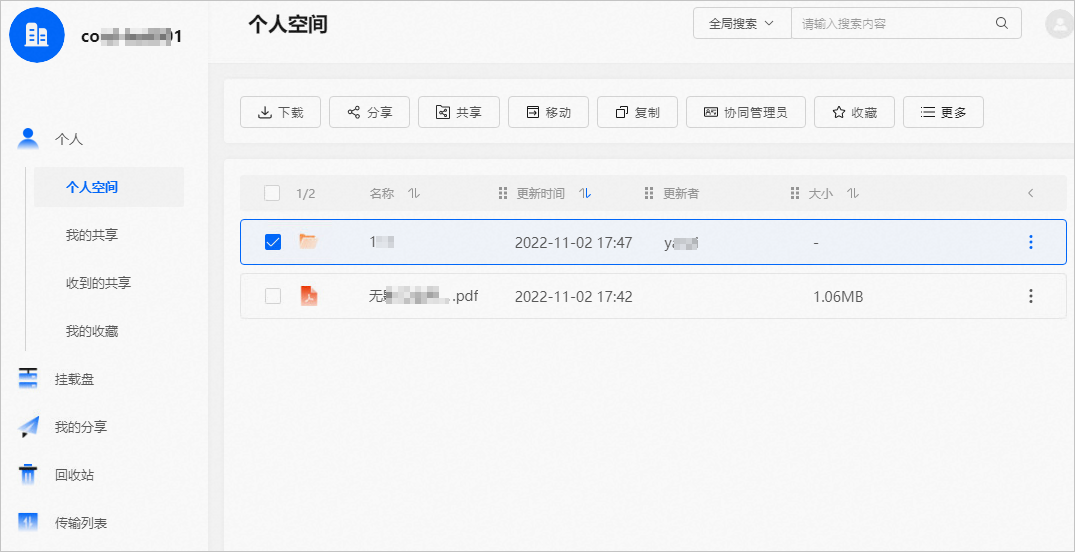
更多信息,请参见使用个人空间或团队空间。
分享
分享功能支持将文件分享给企业内外的任意用户,方便协作办公。
功能限制
如果没有看到分享功能,请和管理员确认是否已开启该功能。
所有分享文件被访问的次数,每日不能超过500次。
操作说明
在个人空间或团队空间页面中,您可以选择文件或者文件夹进行分享。分享时,支持进行设置操作权限、设置加密和有效期来保证安全性。例如,权限仅允许保存或下载。
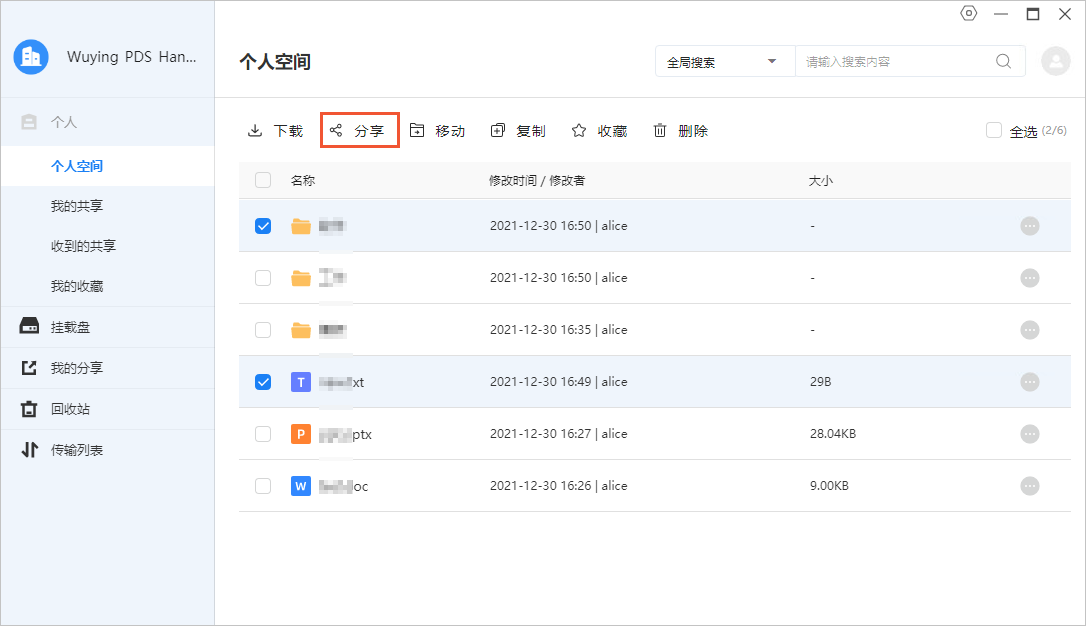
在我的分享页面中,您可以管理所有分享文件,包括查看分享详情、取消分享等。
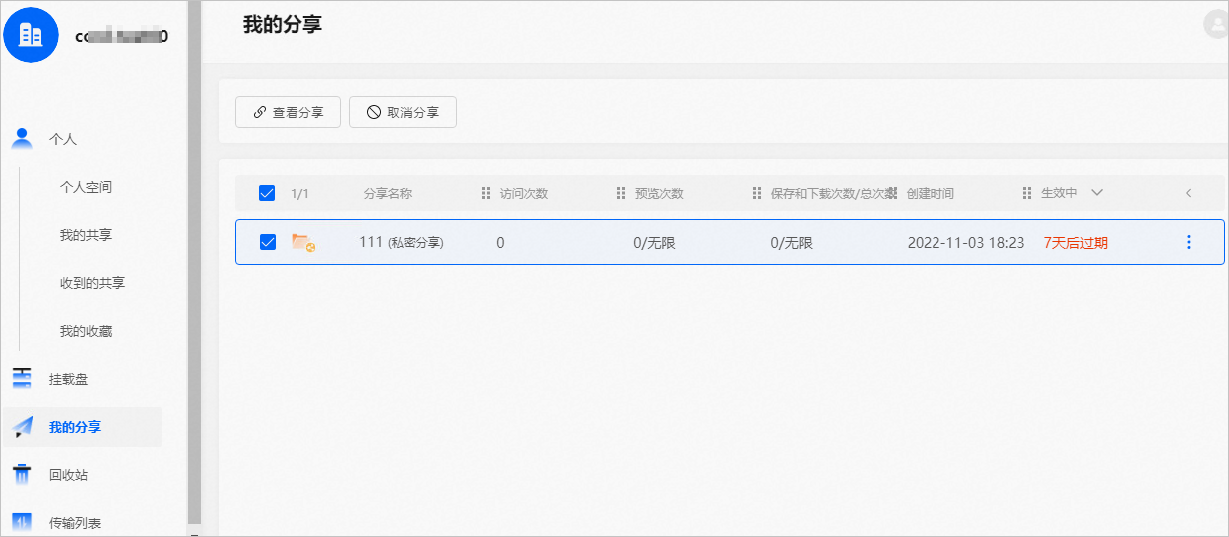
具体操作,请参见分享文件。
共享
共享功能支持将文件共享给企业内的其他用户,方便协作办公。
功能限制
如果没有看到共享功能,请和管理员确认是否已开启该功能。
所有共享文件被访问的次数,每日不能超过500次。
未分配个人空间的用户无法使用共享功能。
仅支持共享文件夹,不支持共享单个文件。
团队空间不支持共享文件夹。
操作说明
在个人空间页面中,您可以选择文件夹进行共享。共享时,支持设置共享对象及其权限,以及共享有效期。
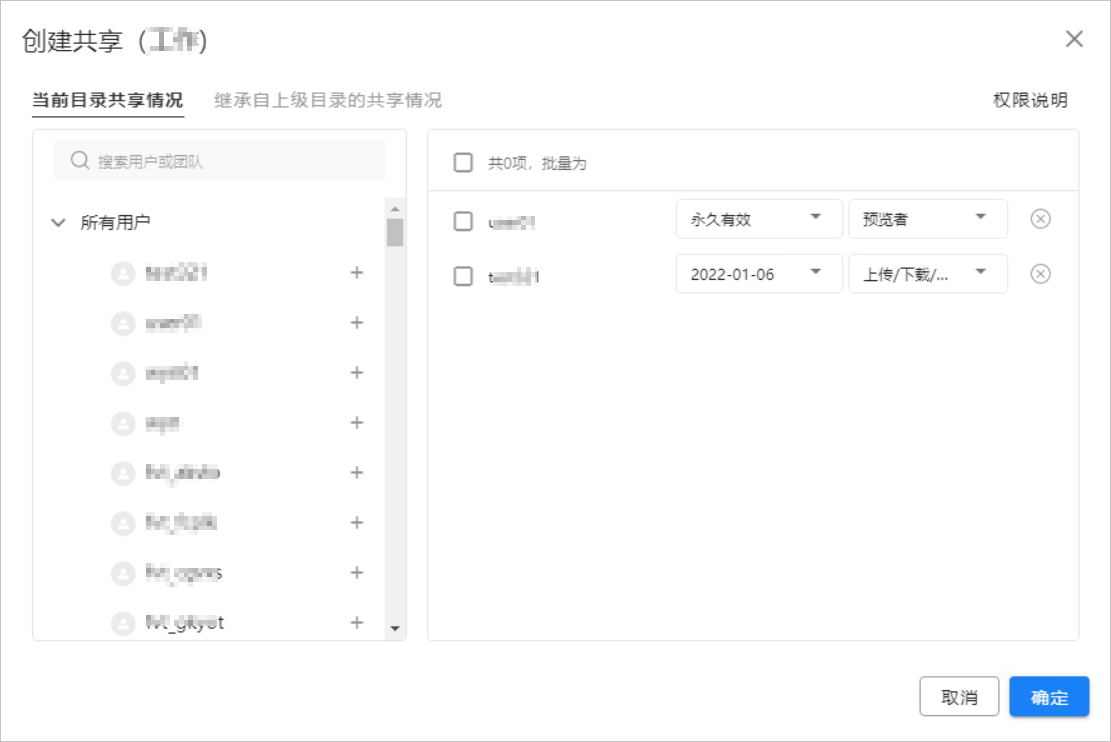
在我的共享页面中,您可以查看目前共享的文件夹列表。选中某一文件夹,单击共享可以打开修改共享页面,查看共享情况或者修改共享对象、共享权限或者共享有效期。
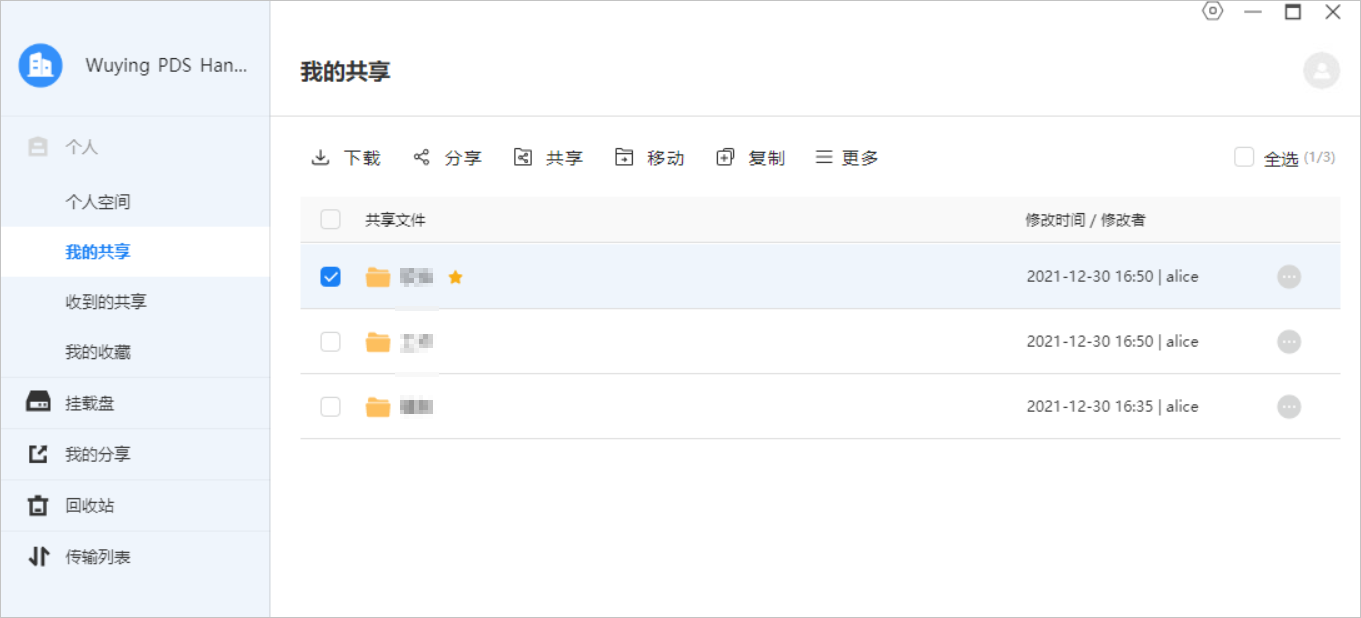 重要
重要在我的共享中看到的文件即为存储在个人空间中的文件,进行重命名、删除、移动、复制和备注操作时,将同步关联到个人空间。例如您在我的共享中重命名了某一文件,则在个人空间中可以查看该文件已被重命名。
在收到的共享页面中,您可以查看到其他用户共享给您的文件详情。
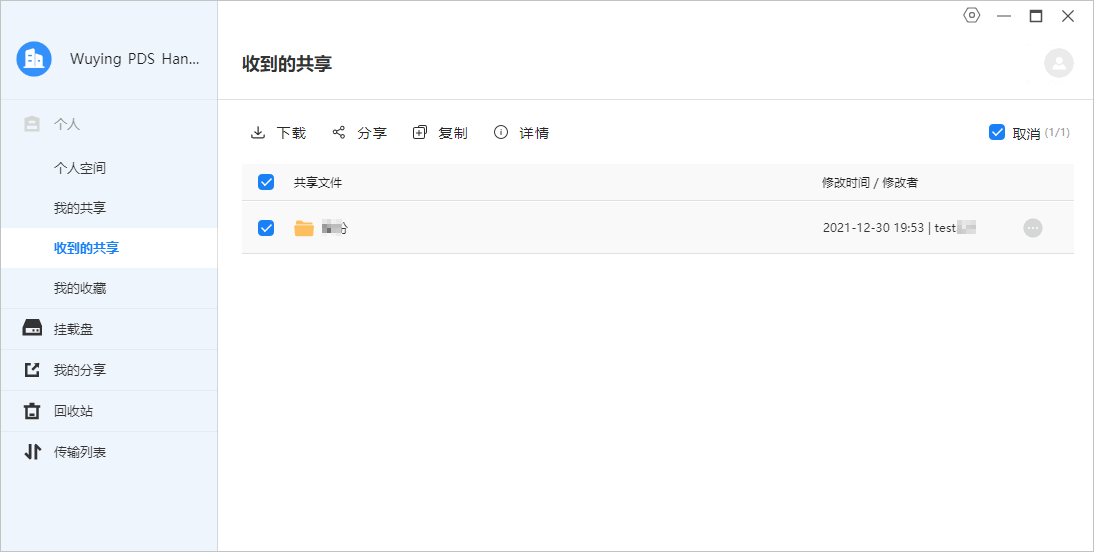
具体操作,请参见共享文件夹。
收藏
对于常用的文件和文件夹,您可以将其加入到收藏,便于后续查阅。相关说明如下:
在个人空间页面中,选中文件和文件夹后,单击上方的收藏即可加入收藏。操作成功后,该文件和文件夹的名称右侧显示
 图标。
图标。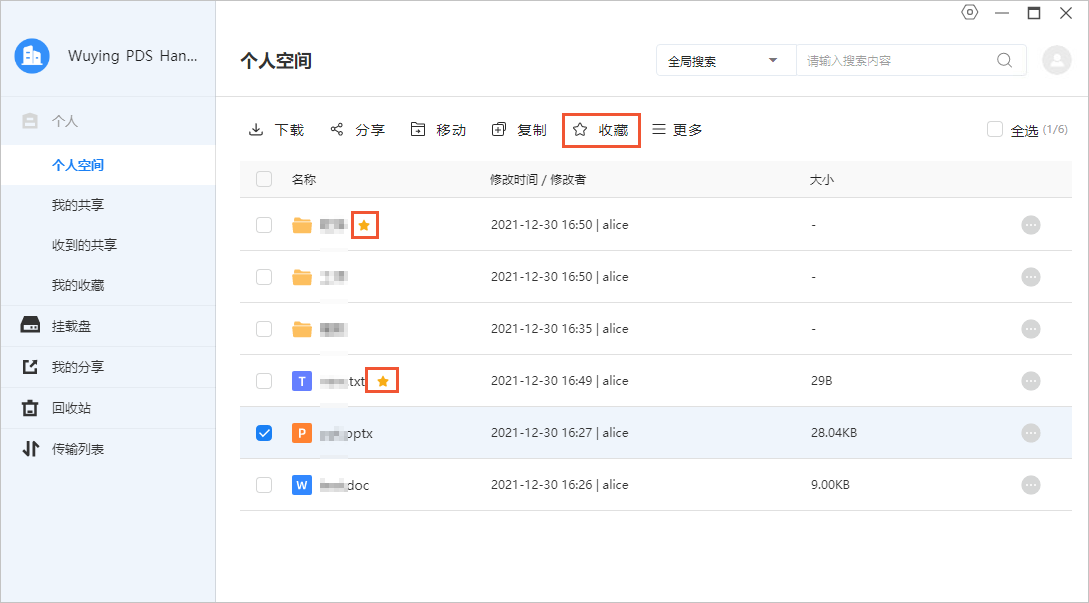 说明
说明团队空间的文件和文件夹不支持收藏。
在我的收藏页面中,您可以对收藏的文件和文件夹进行管理,包括取消收藏、下载、重命名等。
重要在我的收藏中看到的文件即为存储在个人空间中的文件,进行重命名、删除、移动、复制和备注操作时,将同步关联到个人空间。例如您在我的收藏中重命名了某一文件,则在个人空间中可以查看该文件已被重命名。
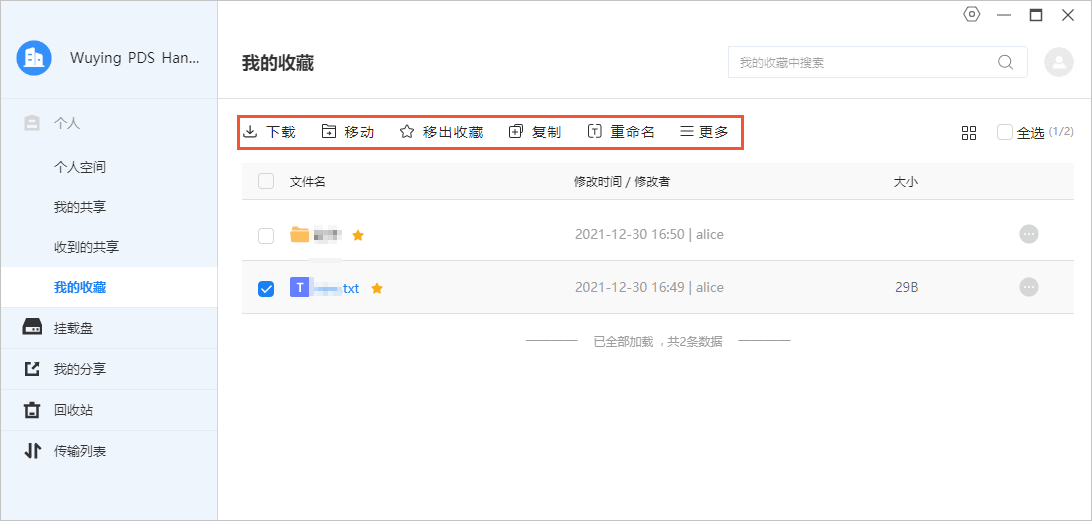
挂载盘
无影云盘支持自动挂载到无影云电脑中,挂载时默认挂载到云电脑的P盘(即无影云盘(P:)),在该P盘中同步生成个人空间和收到的共享两个文件夹。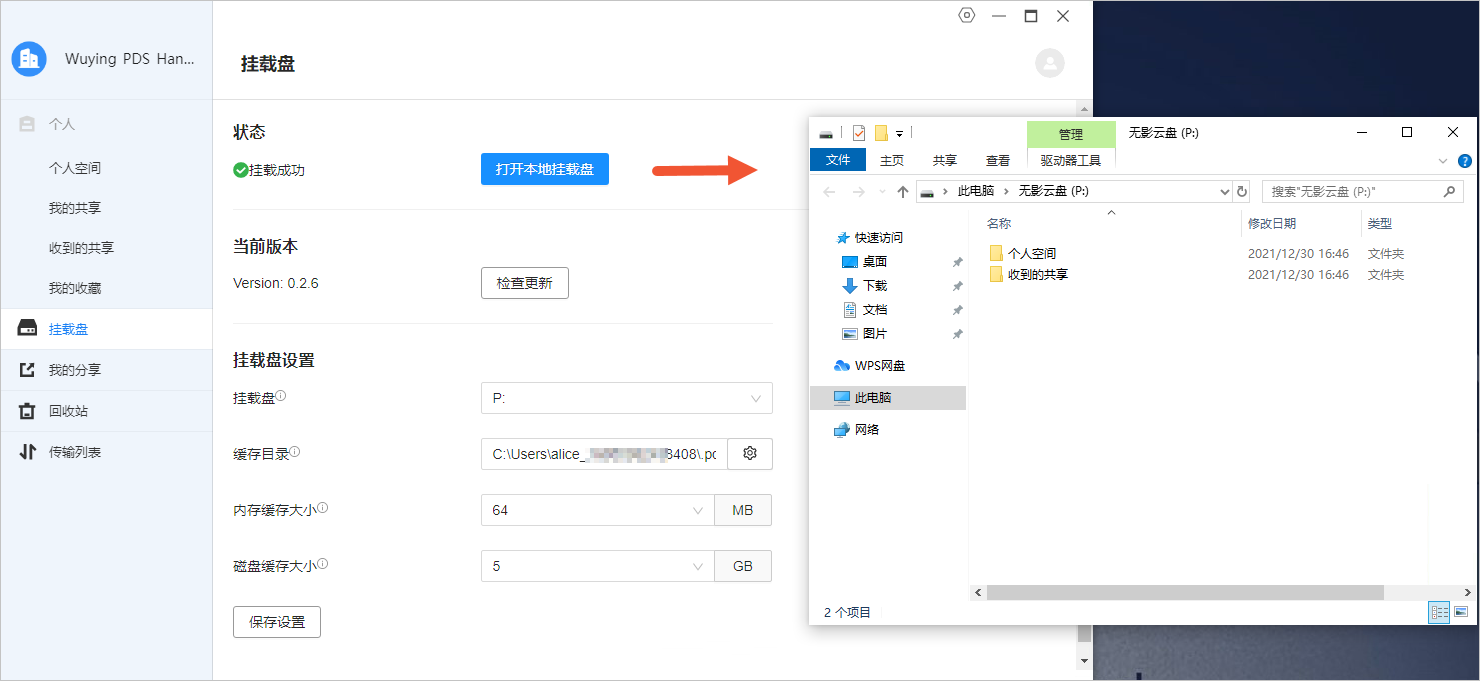
挂载盘文件夹中的文件与您无影云盘中的文件一致,您在文件夹中的相关操作,均将同步更新到您的无影云盘。例如:您拷贝了文件A到个人空间文件夹中,则在无影云盘中打开个人空间时,也可以看到文件A。
回收站
对于无需留存的文件,您可以在个人空间或团队空间页面中删除。删除后,文件将自动进入回收站。相关说明如下:
回收站中的文件默认保留90天,超出后将被自动删除。在90天内,您可以根据需要恢复文件或者提前手动删除文件。
恢复文件时,文件将恢复至原路径。
删除文件时,文件将被彻底删除且不可恢复。
回收站中的文件不支持打开或者预览。
回收站中的文件将占用云盘存储空间。如果存储空间不足,建议及时手动清理回收站。
清空回收站时,回收站中的所有文件将被彻底删除且不可恢复,请谨慎操作。
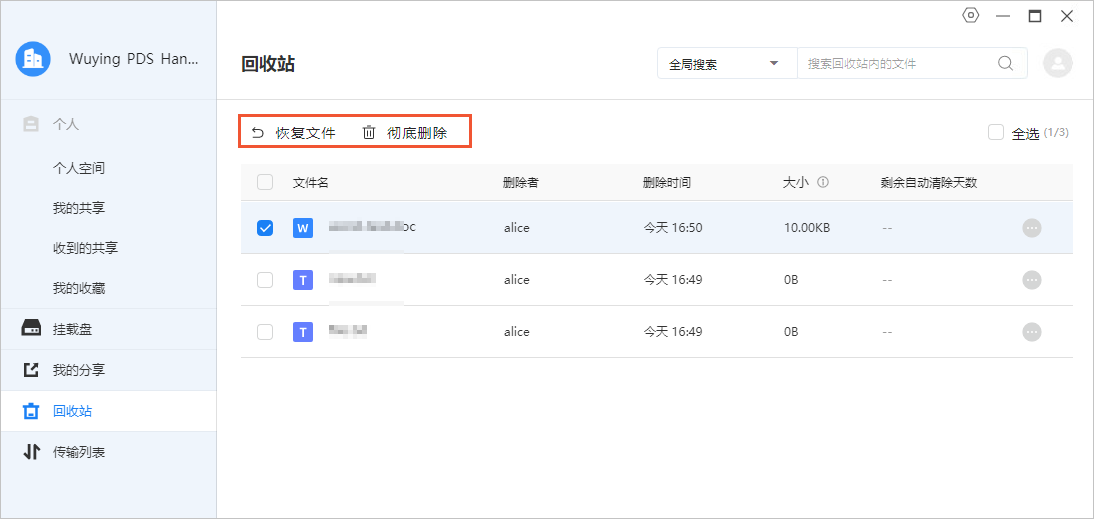
文件传输
文件传输功能可以实现本地和无影云盘之间的数据上传和下载。管理员在无影云盘中对用户设置上传下载权限后,终端用户在无影云盘客户端的操作权限是同步的。例如,管理员设置用户对无影云盘的权限为策略一(仅允许用户上传本地文件至云盘)时,则终端用户在无影云盘客户端进行文件下载时,会提示下载失败,原因是没有权限操作。
上传或者下载文件时,将自动生成对应的文件传输任务,包括文件上传任务和文件下载任务。
上传文件时,支持文件秒传能力,可以快速完成文件上传。
下载文件时,下载速度、文件大小和数量均不受限制。
您可以选择查看上传或下载的进度等信息。支持暂停、取消传输任务,以及打开已完成文件所在目录。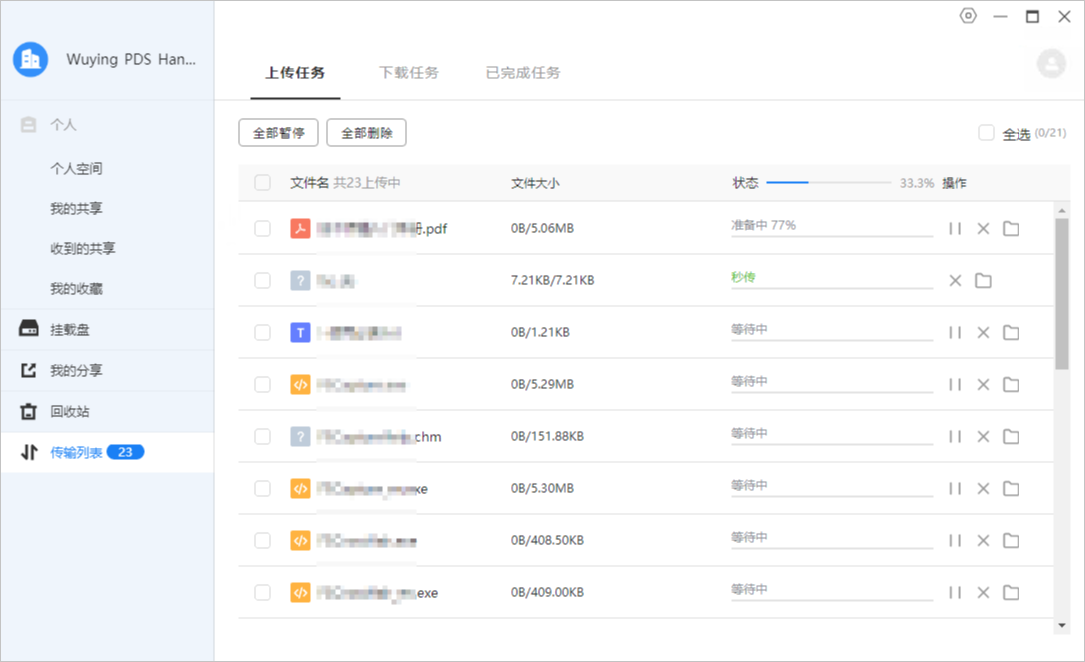
设置
对于无影云盘应用,支持统一设置、切换语言等。相关说明如下:
单击无影云盘页面右上角的
 图标,然后选择用户设置,您可以设置文件下载路径、同时上传下载的最大数量、分片大小以及软件更新检查等。
图标,然后选择用户设置,您可以设置文件下载路径、同时上传下载的最大数量、分片大小以及软件更新检查等。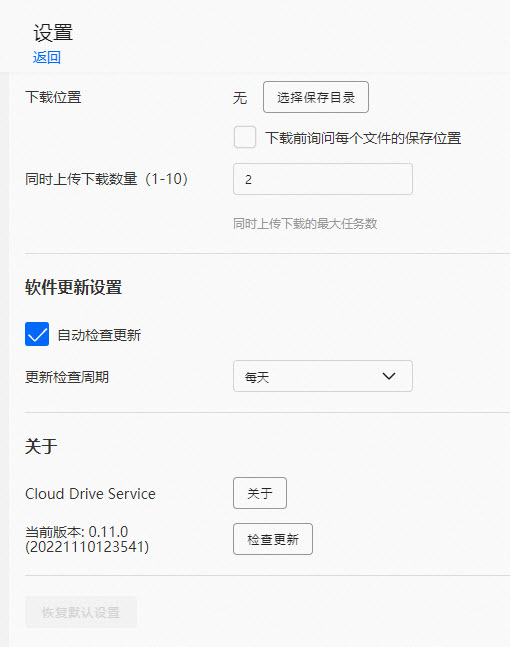
具体说明如下:
设置项
参数
说明
文件传输设置
下载设置
设置文件下载的目标路径。多个文件同时下载时,请您选中下载前询问每个文件的保存位置,确保文件目标路径的准确性。
同时上传下载数量(1-10)
设置同时上传下载文件的最大任务数。
软件更新设置
自动检查更新
选中自动检查更新功能后,需要同时设置更新检查周期,支持每天、每周、每月、每半年。
关于
Cloud Drive Service和当前版本
无影云盘支持版本检测功能,单击检查更新,如果有新版本更新,终端用户可独立进行无影云盘客户端的升级。
单击无影云盘页面右上角的
 图标,您可以查看个人空间当前使用量和总容量,支持切换语言和跳转至用户设置页面。
图标,您可以查看个人空间当前使用量和总容量,支持切换语言和跳转至用户设置页面。